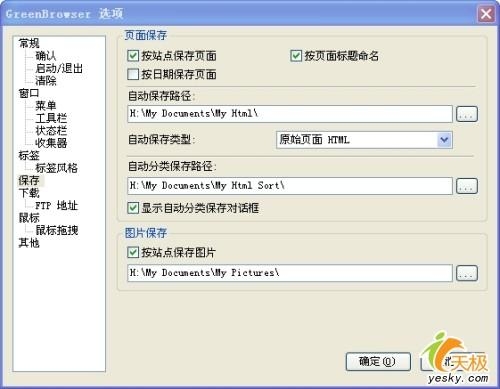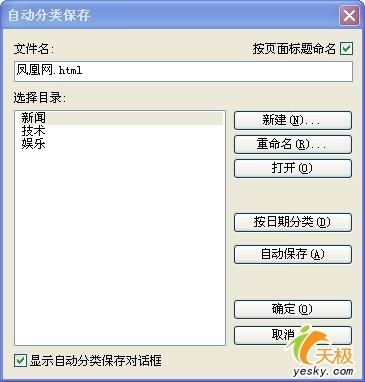正文内容 评论(0)
在目前的多页面浏览器领域,最具认知度的莫过于MyIE2与GreenBrowser,很多人甚至推出相应文章来评价这两款软件的优异。事实上,这种问题难有定论,现在很多的多页面浏览器都是在以前MyIE源码的基础上开发的,包括MyIE2和GreenBrowser。因此,在此类软件的身上往往都有曾似相识的感觉。而我们在本文中就将介绍若干以资源耗用低及功能强大而见长的GreenBrowser(以下简称GB)的操作技巧。
一、方便至极的一键存图
一般情况下,我们要保存网页中的图片,需在右击图片并选择“图片另存为”命令,然后还要设置存储路径,非常麻烦。而在GB中则不然,只要将预保存的图片用鼠标向右拖拽,该图片即可存储于硬盘中了。而它的图片则保存在了下的网站文件夹中。
如果想更改图片的保存路径则可以单击GB菜单栏中的“工具→GreenBrowser选项→保存”标签,在其中的“图片保存”文本框中自定义保存路径(如图1)。
如果你向右拖拽的是图片链接,则将会在新窗口中打开链接而不是存储图片。
二、开关自如的页面管理器
当我们每次启动GB时,均会弹出“页面管理器”,在此我们可很方便地选择打开上次已访问的页面、上次已关闭的页面或当前关闭页面等,相对于 MyIE2只能在启动后选择是否载入上次未正常关闭时的页面,其自由度更高(如图2)。不过,我们也可以GB中随时按下Ctrl+M键调出它。
三、按需定制的自动分类保存
很多浏览器只能将网页资源保存于指定目录中,而GB则可以右击当前页面的标签,选择“自动分类保存”命令,然后在弹出对话框中可选择将其存储于程序预置的类别中或自行创建的类别目录中,也可按时间自动保存,此个功能有些类似与FlashGet的文件下载管理功能(如图3)。
本文收录在
#快讯
- 热门文章
- 换一波
- 好物推荐
- 换一波
- 关注我们
-

微博:快科技官方
快科技官方微博 -

今日头条:快科技
带来硬件软件、手机数码最快资讯! -

抖音:kkjcn
科技快讯、手机开箱、产品体验、应用推荐...